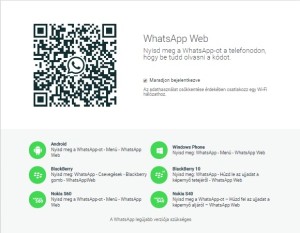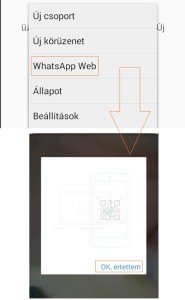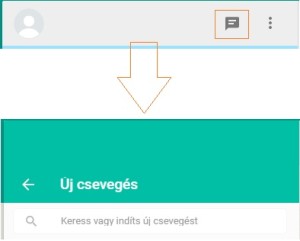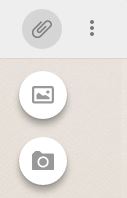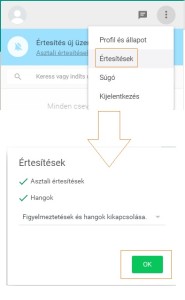A Viberhez hasonlóan a WhatsApp alkalmazásnak is megjelent a számítógépekre szánt PC verziója. Ám a WhatsApp esetében nincs szükség külön program telepítésére, mindössze az alkalmazás webes felületét kell elérnünk számítógépünk segítségével, majd bejelentkezni a megjelenő QR kód leolvasásával. A WhatsApp Web a mobiltelefonokra szánt alkalmazás használatának kiterjesztése számítógépekre, a még sokoldalúbb és könnyebb használat érdekében. Az alábbiakban a PC verzió használatát ismertetjük részletesen.
Mi a Whatsapp alkalmazás?
A Whatsapp egy ingyenes üzenetküldő alkalmazás, amellyel az internetes adatforgalmat használva tudunk üzeneteket váltani ismerőseinkkel külön díjazás nélkül.
Milyen eszközökön tudom használni?
Az alkalmazásnak létezik Android-ra, Windows Phone-ra, Nokia-ra, Black Berry-re és persze iPhone-ra szánt verziója is, és ahogy a cikk címéből kiderült, már számítógépünkön is tudjuk használni.
WhatsApp PC használata lépésenként
– Először is nyissuk meg a WhatsApp Web internetes oldalát.
– Indítsuk el telefonunkon is a WhatsApp alkalmazást.
– A mobiltelefonos alkalmazásban válasszuk a Menü / WhatsApp Web opciót, majd olvassuk be a weboldalon megjelenített QR kódot.
– A QR kód beolvasását követően, már be is jelentkeztünk a webes szolgáltatásba.
WhatsApp PC csevegés indítása
– Bejelentkezés után kattintsunk az Új csevegés ikonra, majd válasszunk egyet a megjelenő Névjegyeink közül.
Hogyan lehet fotókat, videókat küldeni?
– A csevegőablak felső részén kattintsunk a kapocs ikonra a mellékletek csatolásához.
– Válasszuk ki, hogy új fotót szeretnénk készíteni webkameránk segítségével, vagy csatolni szeretnénk egy korábbi képet.
– Kattintsunk a Galéria ikonra, a számítógépünkön található fájlok közötti kereséshez. Egyszerre akár 10 db képet is tudunk küldeni.
– Kattintsunk a Fényképező ikonra, a webkamera aktiválásához.
– Kattintsunk a nyíl ikonra a küldéshez.
A küldésre szánt fájl mérete nem haladhatja meg a 16 MB-ot!
Hogyan lehet hangüzenetet küldeni?
– Kattintsunk a szövegmező melletti mikrofon ikonra.
– Mondjuk el az üzenetet a mikrofonunkba.
– A felvétel befejezéséhez és küldéséhez kattintsunk a pipa ikonra.
WhatsApp PC értesítések beállítása
– Bejelentkezés után kattintsunk a Menü ikonra, majd válasszuk az Értesítések opciót.
– Kapcsoljuk ki, illetve be az értesítéseket.